La pagina Gestione Contenuti ti permette di gestire tutti i contenuti che sono stati importati dai tuoi Social.
Una volta selezionato infatti - nella pagina Social Collegati - quali contenuti possono essere pubblicati automaticamente sul tuo sito, è in Gestione Contenuti che potrai visualizzarli ed eventualmente scegliere di nasconderli o mostrarli di nuovo.
In particolare è qui, nella sezione Da Approvare, che puoi vedere quei contenuti non pubblicati automaticamente che sono in attesa di una tua approvazione.
Ma vediamo nel dettaglio ogni sezione di questa pagina e quello che puoi fare con i contenuti che sono stati importati.
Gestione Contenuti: una panoramica
Innanzitutto i contenuti in questa pagina sono organizzati in diverse sezioni:
- Da approvare: in questa sezione trovi i contenuti che sono stati importati dai tuoi Social collegati su Swite, ma che non sono stati automaticamente pubblicati sul tuo sito. Puoi sempre scegliere se pubblicare oppure nascondere i contenuti in questa sezione.
- Pubblicati: in questa sezione puoi vedere i contenuti che sono stati importati dai tuoi Social collegati e che sono già pubblicati sul tuo sito.
- Nascosti: in questa sezione puoi visualizzare i contenuti che hai scelto di nascondere; questi contenuti sono stati importati dai tuoi Social collegati ma non sono visibili sul tuo sito.
- Tutti: in questa sezione puoi visualizzare tutti i contenuti importati, sia che siano da approvare, già pubblicati o nascosti.
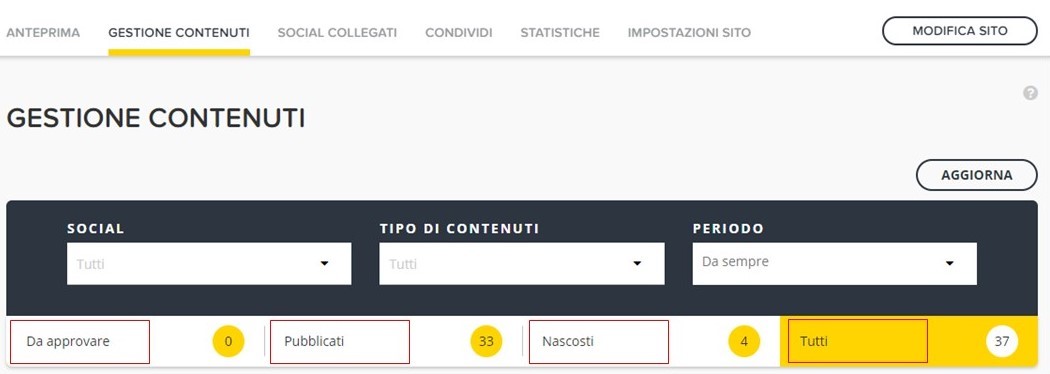
Sopra queste sezioni ci sono dei campi in cui è possibile applicare dei filtri, per visualizzare solo alcuni tipi di contenuto (Social, Tipo di Contenuti, Periodo).
Per attivare i filtri, basta aprire i menu a tendina e selezionare l'opzione desiderata, come indicato nell'immagine di esempio qui sotto.
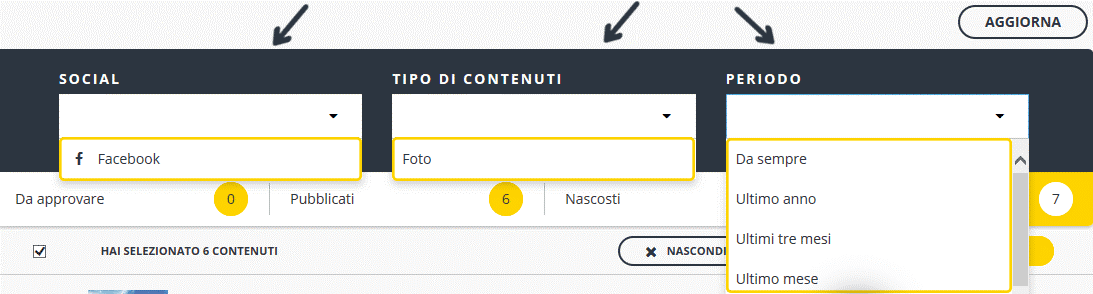
Se il filtro è attivo, sarà visibile appena sotto il menu con l'icona  associata. Per disattivarlo basta cliccare sull'icona stessa, come da immagine che segue.
associata. Per disattivarlo basta cliccare sull'icona stessa, come da immagine che segue.
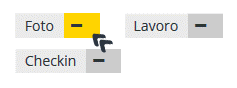
Come nascondere o pubblicare i contenuti
In ognuna delle sezioni appena descritte è possibile visualizzare l'elenco dei contenuti e, nel dettaglio:
- l'Anteprima del contenuto importato
- la Data del contenuto importato
- la Sezione del sito in cui quel contenuto è pubblicato (visibile solo se è modificabile)
- lo status del contenuto sul sito, cioè se il contenuto è Pubblicato sul sito oppure no
Nella colonna Pubblicato sul sito è possibile scegliere di modificare la visibilità di ciascun contenuto, nascondedolo oppure pubblicandolo.
Per farlo basta selezionare
-
 per scegliere di nascondere il contenuto, che non sarà visibile sul sito
per scegliere di nascondere il contenuto, che non sarà visibile sul sito -
 per scegliere di pubblicare il contenuto, che sarà visibile sul sito
per scegliere di pubblicare il contenuto, che sarà visibile sul sito
I contenuti che sceglierai di nascondere, contrassegnati con , saranno poi sempre visualizzabili e modificabili di nuovo nella sezione Nascosti oppure in Tutti.
, saranno poi sempre visualizzabili e modificabili di nuovo nella sezione Nascosti oppure in Tutti.
Quelli che sceglierai di pubblicare, contrassegnati con  , saranno visibili e sempre modificabili nella sezione Pubblicati oppure in Tutti.
, saranno visibili e sempre modificabili nella sezione Pubblicati oppure in Tutti.
Se vuoi, da computer, puoi anche scegliere di nascondere o pubblicare più contenuti contemporaneamente, utilizzando lo strumento di selezione multipla posto accanto all'Anteprima.
Una volta selezionati i contenuti che vuoi modificare, potrai scegliere se nasconderli o pubblicarli cliccando sul pulsante Nascondi Selezionati oppure Pubblica Selezionati.
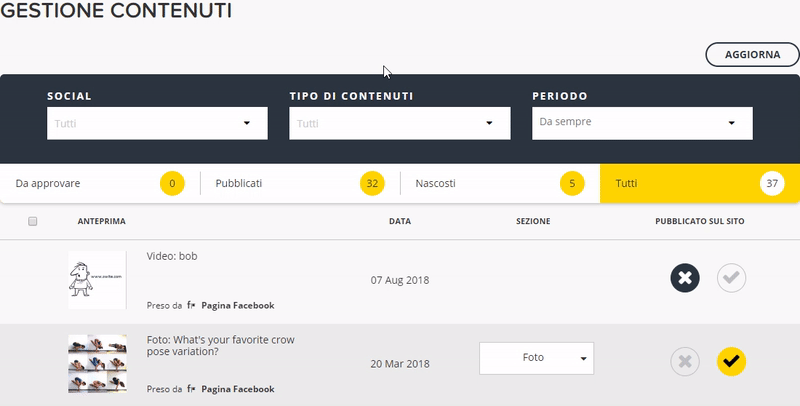
Come spostare i contenuti da una sezione all'altra del sito
Se desideri spostare un contenuto importato da una sezione all'altra del sito, devi controllare se quest'opzione è possibile guardando sotto la colonna Sezione.
Qui, se la sezione in cui è stato inserito il contenuto sul sito è modificabile, vedrai comparire un menu a tendina in cui potrai scegliere se inserire il contenuto in Foto o in Pensieri sul tuo sito.
Su Swite infatti:
- se il contenuto importato contiene un'immagine ed è senza testo, o con un testo inferiore ai 70 caratteri, il contenuto viene inserito automaticamente nella sezione Foto del sito, e non è spostabile
- se il contenuto contiene solo testo, viene automaticamente inserito nella sezione Pensieri, e non è spostabile
- se il contenuto contiene un'immagine e del testo superiore ai 70 caratteri, compare in Gestione Contenuti un menu a tendina che permette di modificare la sezione, e spostare il contenuto in Foto o in Pensieri
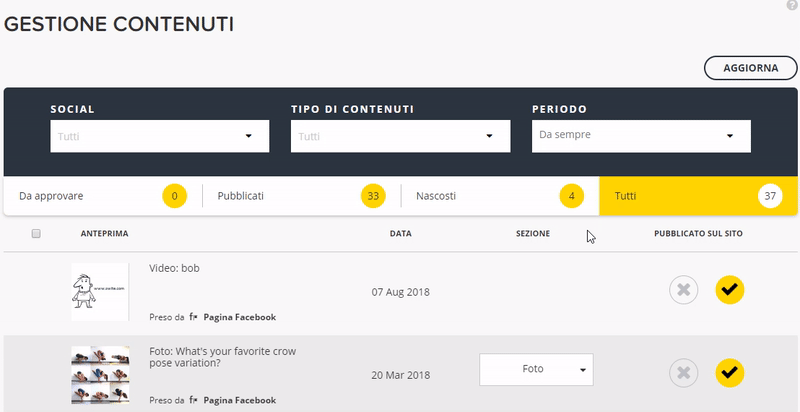
Ognuna di queste operazioni può essere fatta sia da computer che da smartphone o tablet, seguendo le stesse indicazioni.
Aggiornare manualmente la pagina Gestione Contenuti
I contenuti che trovi nella pagina Gestione Contenuti del tuo sito sono quelli che sono già stati importati su Swite dai tuoi Social collegati.
Se hai pubblicato qualcosa sui Social, non vedi ancora il contenuto importato ma vorresti poterlo modificare subito, puoi sempre aggiornare manualmente questa pagina cliccando sul pulsante Aggiorna.
Dopo averci cliccato, ricarica la pagina, e controlla che i nuovi contenuti pubblicati sui Social siano stati importati su Swite.

Commenti